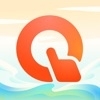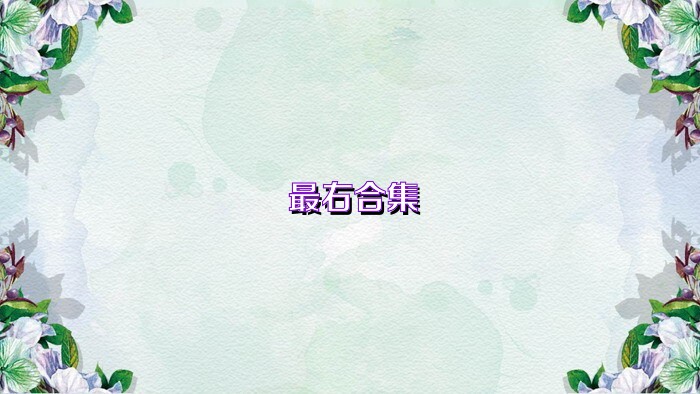Edge浏览器:一键轻松修改主页,打造个性化浏览新体验!
在数字化时代,浏览器作为我们探索网络世界的窗口,其个性化设置显得尤为重要。microsoft edge,作为微软推出的新一代浏览器,不仅拥有流畅的操作体验和强大的功能,还允许用户根据个人喜好进行深度定制,尤其是主页内容的修改,让每一次上网都成为一次个性化的旅程。本文将全方位解析如何在microsoft edge中修改主页内容,旨在吸引并增加您的阅读兴趣,让您在享受网络冲浪的同时,也能感受到个性化的魅力。
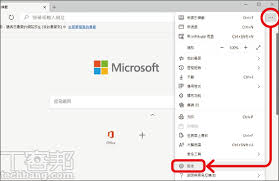
开启edge浏览器个性化之旅:修改主页内容全攻略
一、进入设置界面
首先,打开您的microsoft edge浏览器。在浏览器的右上角,您会看到一个由三个点组成的“设置及更多”图标,点击它,下拉菜单随即展开。在这个菜单中,找到并点击“设置”选项,这将带您进入edge浏览器的设置界面。
二、定位主页设置
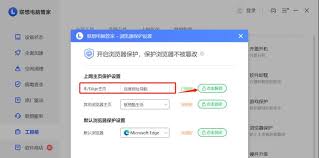
在设置界面中,您会看到多个选项卡,用于调整浏览器的不同方面。为了修改主页内容,我们需要找到“开始、主页和新建标签页”这一选项。点击它,右侧将展示出与主页和新建标签页相关的详细设置。
三、自定义主页
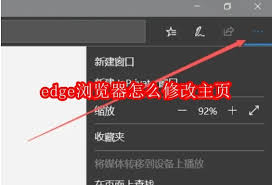
在“开始、主页和新建标签页”设置中,最关键的一步是找到“打开microsoft edge时”的选项。这里,edge提供了几种不同的主页设置方式供您选择:
- 新建标签页:每次打开edge时,将自动打开一个新的空白标签页。
- 特定页面或页面集:允许您输入一个或多个url,作为浏览器的主页。如果您希望每次打开edge都能直接访问特定的网站或页面集合,这是非常有用的功能。
- 上次浏览的页面:选择此选项后,edge将在您下次打开时,自动恢复上次关闭浏览器时的所有标签页。
四、深入定制(可选)
除了主页设置外,edge还提供了丰富的个性化选项,如个人资料、外观、侧栏等,让您可以进一步定制浏览器的外观和功能。例如,在“外观”设置中,您可以调整浏览器的主题颜色、字体大小以及是否显示主页按钮等。
五、保存设置并享受个性化体验
完成所有设置后,别忘了点击页面底部的“保存”按钮,以确保您的更改生效。现在,每次打开edge浏览器,您都将看到个性化的主页内容,无论是您喜爱的新闻网站、社交媒体平台还是个人博客,都能一触即达。
通过以上步骤,您已经成功掌握了在microsoft edge中修改主页内容的方法。这不仅仅是一次简单的设置调整,更是开启个性化网络体验的重要一步。随着技术的不断进步和用户需求的变化,microsoft edge将持续提供更多样化、更智能化的功能,让每一位用户都能享受到独一无二的上网体验。让我们一起,在edge的个性化之旅中,探索更多未知,享受每一次点击带来的惊喜吧!